win10正式版任务栏和操作中心总是黑色不能变色该怎么办?
摘要:刚刚装完了win10,总会有很多不习惯。特别是新装的电脑。这也是一个比较无语的默认设置问题。电脑任务栏和操作中心总是黑色不能变色。1、新安装...
刚刚装完了win10,总会有很多不习惯。特别是新装的电脑。这也是一个比较无语的默认设置问题。电脑任务栏和操作中心总是黑色不能变色。
1、新安装的win10默认是这个颜色(黑色)

2、“win菜单”中的“设置”里面的“个性化”
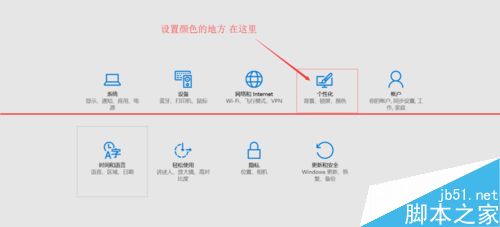
3、设置颜色界面如图
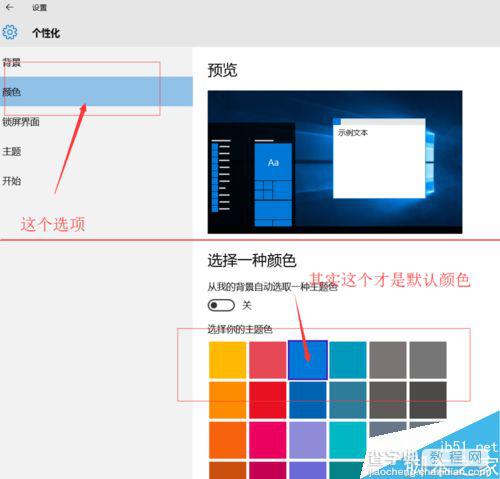
4、不管选择什么颜色,始终就是黑色。只有“磁铁”程序的背景色同步的变色了。
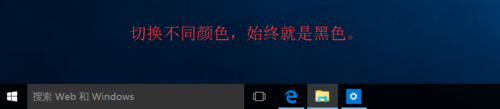
5、如图,这里就是总是黑色的原因。显示“开始”菜单、任务栏和操作中心的颜色,这个地方设置为“开”
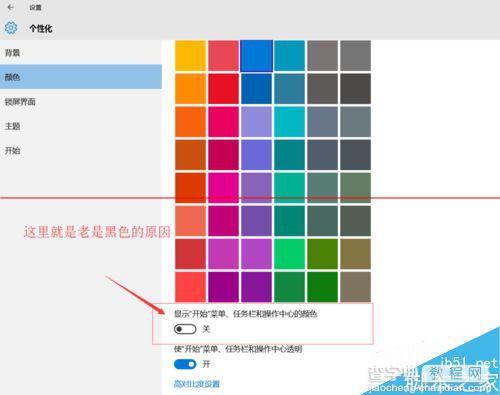
6、设置为“开”,颜色就显示出来了。估计是默认想降低系统运行的开销,默认是把这个颜色功能关掉了。
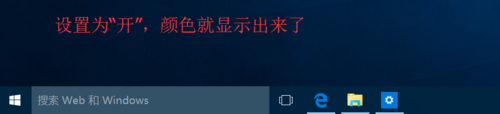
【win10正式版任务栏和操作中心总是黑色不能变色该怎么办?】相关文章:
★ Win10输入法卸载不干净怎么办?Win10输入法卸载不干净的解决方法
★ win10点击开始菜单中的metro图标没反应该怎么办?
★ Win10预装应用卸载不了怎么办?Win10预装应用无法卸载的解决方法
★ win2003中浏览器每次网络访问都会有安全警告怎么办?
★ Win10 RS2预览版14942中Xbox登录失败该怎么办?
